AUX Ram ProMaster 2015 Guide d'utilisateur (in French)
[x] Cancel search | Manufacturer: RAM, Model Year: 2015, Model line: ProMaster, Model: Ram ProMaster 2015Pages: 148, PDF Size: 3.6 MB
Page 29 of 148

LEVIER DES CLIGNOTANTS ET DES FEUX DE ROUTE
Aide au changement de voie et clignotants
âĒ Appuyez lÃĐgÃĻrement sur le levier vers le haut ou vers le bas une fois et le clignotant(droit ou gauche) clignotera cinq fois, puis s'ÃĐteindra automatiquement.
Phares et feux de position
âĒ Tournez l'extrÃĐmitÃĐ du levier jusqu'au premier cran pour allumer les feux deposition et les phares.
NOTA :
Le commutateur d'allumage doit Être à la position ON/RUN (marche) pour que les
phares soient fonctionnels.
Fonctionnement des feux de route
âĒ Tirez le levier multifonction vers vous pour passer aux feux de route.
âĒ
Tirez le levier multifonction une deuxiÃĻme fois pour revenir aux feux de croisement.
Un pictogramme de feux de route s'allume dans le groupe d'instruments pour indiquer
que les feux de route sont activÃĐs.
NOTA :
Afin de conduire en toute sÃĐcuritÃĐ, ÃĐteignez les feux de route en cas de circulation en
sens inverse pour ÃĐviter l'ÃĐblouissement et pour faire preuve de courtoisie envers les
autres automobilistes.
Levier des clignotants et des phares
1 â Feux de route
2 â Phares
3 â Clignotants
CONDUITE DU VÃHICULE
27
Page 35 of 148

Cancel (Annuler)
âĒVous pouvez dÃĐsactiver le contrÃīle de vitesse sans effacer la vitesse programmÃĐe en
appuyant lÃĐgÃĻrement sur la pÃĐdale de frein, en appuyant sur le bouton RES (REPRISE)
ou en exerçant une pression normale sur les freins pendant que le vÃĐhicule ralentit.
La vitesse programmÃĐe en mÃĐmoire s'efface lorsque vous tournez la bague centrale
vers le haut pour dÃĐsactiver le systÃĻme ou lorsque vous coupez le contact.
MISE EN GARDE!
âĒ Il est dangereux de laisser fonctionner le systÃĻme de contrÃīle ÃĐlectronique de
vitesse lorsque vous ne l'utilisez pas. Vous pourriez actionner le dispositif ou
accÃĐlÃĐrer involontairement. Vous pourriez perdre la maÃŪtrise du volant et
provoquer une collision. Laissez toujours le systÃĻme de contrÃīle ÃĐlectronique
de vitesse hors fonction lorsque vous ne l'utilisez pas.
âĒ L'utilisation du contrÃīle ÃĐlectronique de vitesse peut s'avÃĐrer dangereuse si le maintien d'une vitesse constante est impossible. Vous pourriez rouler trop vite,
perdre la maÃŪtrise de votre vÃĐhicule et provoquer une collision. N'utilisez pas le
contrÃīle ÃĐlectronique de vitesse si la circulation est dense ou sur une route
sinueuse, verglacÃĐe, enneigÃĐe ou glissante.
SYSTÃME D'AIDE AU RECUL PARKSENSEMD
Si un objet est dÃĐtectÃĐ derriÃĻre le pare-chocs, pendant que le vÃĐhicule est en marche
arriÃĻre, un avertissement sonore retentit. La frÃĐquence du signal sonore est fonction
de l'ÃĐloignement de l'objet; la frÃĐquence devient plus rapide au fur et à mesure que
le vÃĐhicule s'approche de l'objet. Le signal sonore est continu lorsque la distance
entre le vÃĐhicule et l'obstacle est infÃĐrieure à 30 cm (12 po).
CAMÃRA D'AIDE AU RECUL PARKVIEWMD
Vous pouvez observer une image de l'arriÃĻre de votre vÃĐhicule sur l'ÃĐcran lorsque vous
dÃĐplacez le levier sÃĐlecteur en position R (MARCHE ARRIÃRE). L'image de la camÃĐra
d'aide au recul ParkView
MDs'affiche à l'ÃĐcran tactile, situÃĐ sur le bloc central du
tableau de bord.
NOTA :
Si l'ÃĐcran tactile semble voilÃĐ, nettoyez la lentille de la camÃĐra situÃĐe dans la partie
arriÃĻre supÃĐrieure du vÃĐhicule sous le feu central.
MISE EN GARDE!
Vous devez toujours Être vigilant en marche arriÃĻre, mÊme si la camÃĐra d'aide au
recul ParkViewMDest en fonction. Portez toujours attention à ce qui se trouve
derriÃĻre votre vÃĐhicule; regardez derriÃĻre vous et assurez-vous de l'absence de
piÃĐtons, d'animaux, d'autres vÃĐhicules ou d'obstacles, et vÃĐrifiez les angles morts.
Vous devez rester vigilant pendant la manÅuvre de recul. Autrement, il pourrait en
rÃĐsulter des blessures graves ou la mort.
CONDUITE DU VÃHICULE
33
Page 44 of 148
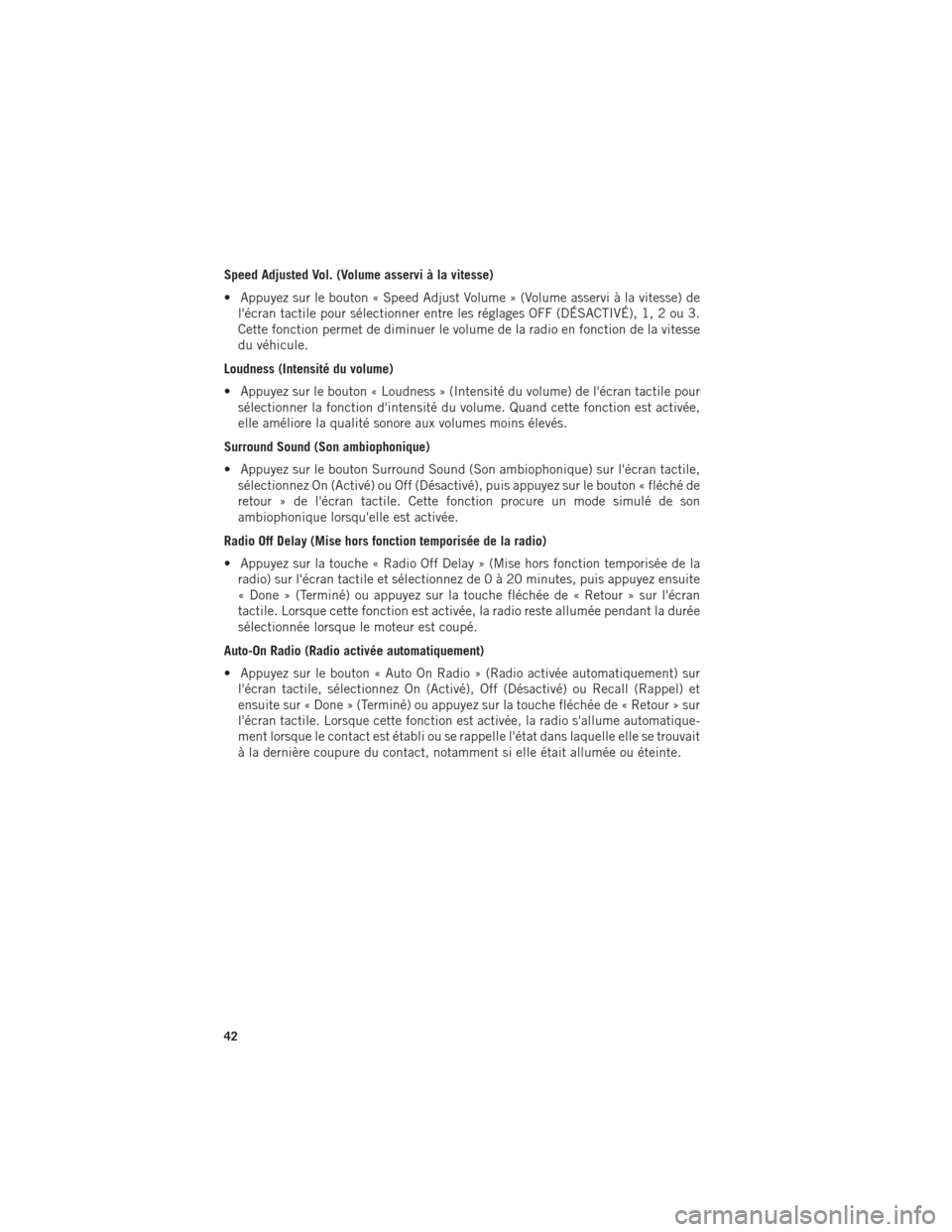
Speed Adjusted Vol. (Volume asservi à la vitesse)
âĒ Appuyez sur le bouton ÂŦ Speed Adjust Volume Âŧ (Volume asservi à la vitesse) del'ÃĐcran tactile pour sÃĐlectionner entre les rÃĐglages OFF (DÃSACTIVÃ), 1, 2 ou 3.
Cette fonction permet de diminuer le volume de la radio en fonction de la vitesse
du vÃĐhicule.
Loudness (IntensitÃĐ du volume)
âĒ Appuyez sur le bouton ÂŦ Loudness Âŧ (IntensitÃĐ du volume) de l'ÃĐcran tactile pour sÃĐlectionner la fonction d'intensitÃĐ du volume. Quand cette fonction est activÃĐe,
elle amÃĐliore la qualitÃĐ sonore aux volumes moins ÃĐlevÃĐs.
Surround Sound (Son ambiophonique)
âĒ Appuyez sur le bouton Surround Sound (Son ambiophonique) sur l'ÃĐcran tactile, sÃĐlectionnez On (ActivÃĐ) ou Off (DÃĐsactivÃĐ), puis appuyez sur le bouton ÂŦ flÃĐchÃĐ de
retour Âŧ de l'ÃĐcran tactile. Cette fonction procure un mode simulÃĐ de son
ambiophonique lorsqu'elle est activÃĐe.
Radio Off Delay (Mise hors fonction temporisÃĐe de la radio)
âĒ Appuyez sur la touche ÂŦ Radio Off Delay Âŧ (Mise hors fonction temporisÃĐe de la radio) sur l'ÃĐcran tactile et sÃĐlectionnez de 0 Ã 20 minutes, puis appuyez ensuite
ÂŦ Done Âŧ (TerminÃĐ) ou appuyez sur la touche flÃĐchÃĐe de ÂŦ Retour Âŧ sur l'ÃĐcran
tactile. Lorsque cette fonction est activÃĐe, la radio reste allumÃĐe pendant la durÃĐe
sÃĐlectionnÃĐe lorsque le moteur est coupÃĐ.
Auto-On Radio (Radio activÃĐe automatiquement)
âĒ Appuyez sur le bouton ÂŦ Auto On Radio Âŧ (Radio activÃĐe automatiquement) sur l'ÃĐcran tactile, sÃĐlectionnez On (ActivÃĐ), Off (DÃĐsactivÃĐ) ou Recall (Rappel) et
ensuite sur ÂŦ Done Âŧ (TerminÃĐ) ou appuyez sur la touche flÃĐchÃĐe de ÂŦ Retour Âŧ sur
l'ÃĐcran tactile. Lorsque cette fonction est activÃĐe, la radio s'allume automatique-
ment lorsque le contact est ÃĐtabli ou se rappelle l'ÃĐtat dans laquelle elle se trouvait
à la derniÃĻre coupure du contact, notamment si elle ÃĐtait allumÃĐe ou ÃĐteinte.
SYSTÃMES ÃLECTRONIQUES
42
Page 46 of 148
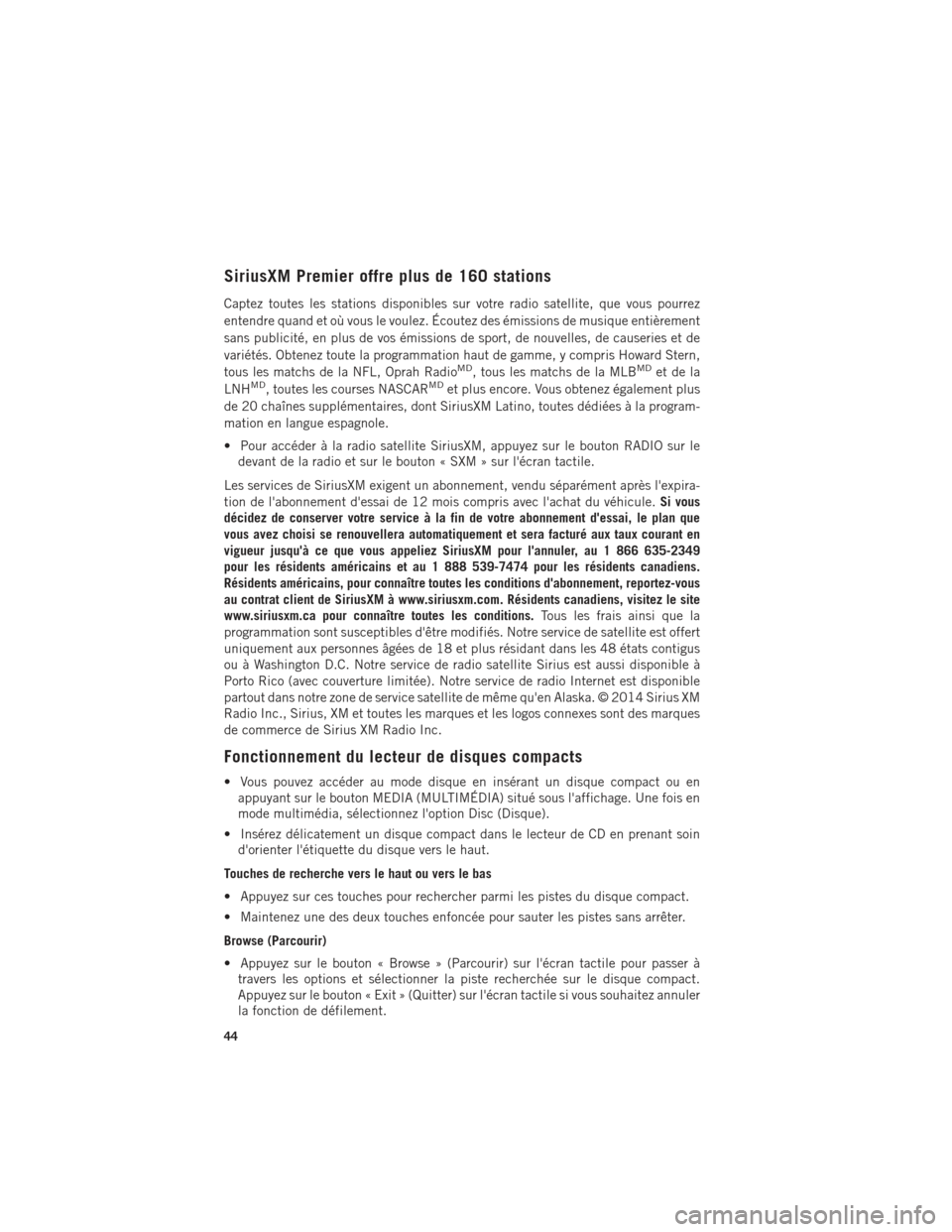
SiriusXM Premier offre plus de 160 stations
Captez toutes les stations disponibles sur votre radio satellite, que vous pourrez
entendre quand et oÃđ vous le voulez. Ãcoutez des ÃĐmissions de musique entiÃĻrement
sans publicitÃĐ, en plus de vos ÃĐmissions de sport, de nouvelles, de causeries et de
variÃĐtÃĐs. Obtenez toute la programmation haut de gamme, y compris Howard Stern,
tous les matchs de la NFL, Oprah Radio
MD, tous les matchs de la MLBMDet de la
LNHMD, toutes les courses NASCARMDet plus encore. Vous obtenez ÃĐgalement plus
de 20 chaÃŪnes supplÃĐmentaires, dont SiriusXM Latino, toutes dÃĐdiÃĐes à la program-
mation en langue espagnole.
âĒ Pour accÃĐder à la radio satellite SiriusXM, appuyez sur le bouton RADIO sur le devant de la radio et sur le bouton ÂŦ SXM Âŧ sur l'ÃĐcran tactile.
Les services de SiriusXM exigent un abonnement, vendu sÃĐparÃĐment aprÃĻs l'expira-
tion de l'abonnement d'essai de 12 mois compris avec l'achat du vÃĐhicule. Si vous
dÃĐcidez de conserver votre service à la fin de votre abonnement d'essai, le plan que
vous avez choisi se renouvellera automatiquement et sera facturÃĐ aux taux courant en
vigueur jusqu'Ã ce que vous appeliez SiriusXM pour l'annuler, au 1 866 635-2349
pour les rÃĐsidents amÃĐricains et au 1 888 539-7474 pour les rÃĐsidents canadiens.
RÃĐsidents amÃĐricains, pour connaÃŪtre toutes les conditions d'abonnement, reportez-vous
au contrat client de SiriusXM Ã www.siriusxm.com. RÃĐsidents canadiens, visitez le site
www.siriusxm.ca pour connaÃŪtre toutes les conditions. Tous les frais ainsi que la
programmation sont susceptibles d'Être modifiÃĐs. Notre service de satellite est offert
uniquement aux personnes ÃĒgÃĐes de 18 et plus rÃĐsidant dans les 48 ÃĐtats contigus
ou à Washington D.C. Notre service de radio satellite Sirius est aussi disponible Ã
Porto Rico (avec couverture limitÃĐe). Notre service de radio Internet est disponible
partout dans notre zone de service satellite de mÊme qu'en Alaska. ÂĐ 2014 Sirius XM
Radio Inc., Sirius, XM et toutes les marques et les logos connexes sont des marques
de commerce de Sirius XM Radio Inc.
Fonctionnement du lecteur de disques compacts
âĒ Vous pouvez accÃĐder au mode disque en insÃĐrant un disque compact ou en appuyant sur le bouton MEDIA (MULTIMÃDIA) situÃĐ sous l'affichage. Une fois en
mode multimÃĐdia, sÃĐlectionnez l'option Disc (Disque).
âĒ InsÃĐrez dÃĐlicatement un disque compact dans le lecteur de CD en prenant soin d'orienter l'ÃĐtiquette du disque vers le haut.
Touches de recherche vers le haut ou vers le bas
âĒ Appuyez sur ces touches pour rechercher parmi les pistes du disque compact.
âĒ Maintenez une des deux touches enfoncÃĐe pour sauter les pistes sans arrÊter.
Browse (Parcourir)
âĒ Appuyez sur le bouton ÂŦ Browse Âŧ (Parcourir) sur l'ÃĐcran tactile pour passer à travers les options et sÃĐlectionner la piste recherchÃĐe sur le disque compact.
Appuyez sur le bouton ÂŦ Exit Âŧ (Quitter) sur l'ÃĐcran tactile si vous souhaitez annuler
la fonction de dÃĐfilement.
SYSTÃMES ÃLECTRONIQUES
44
Page 47 of 148
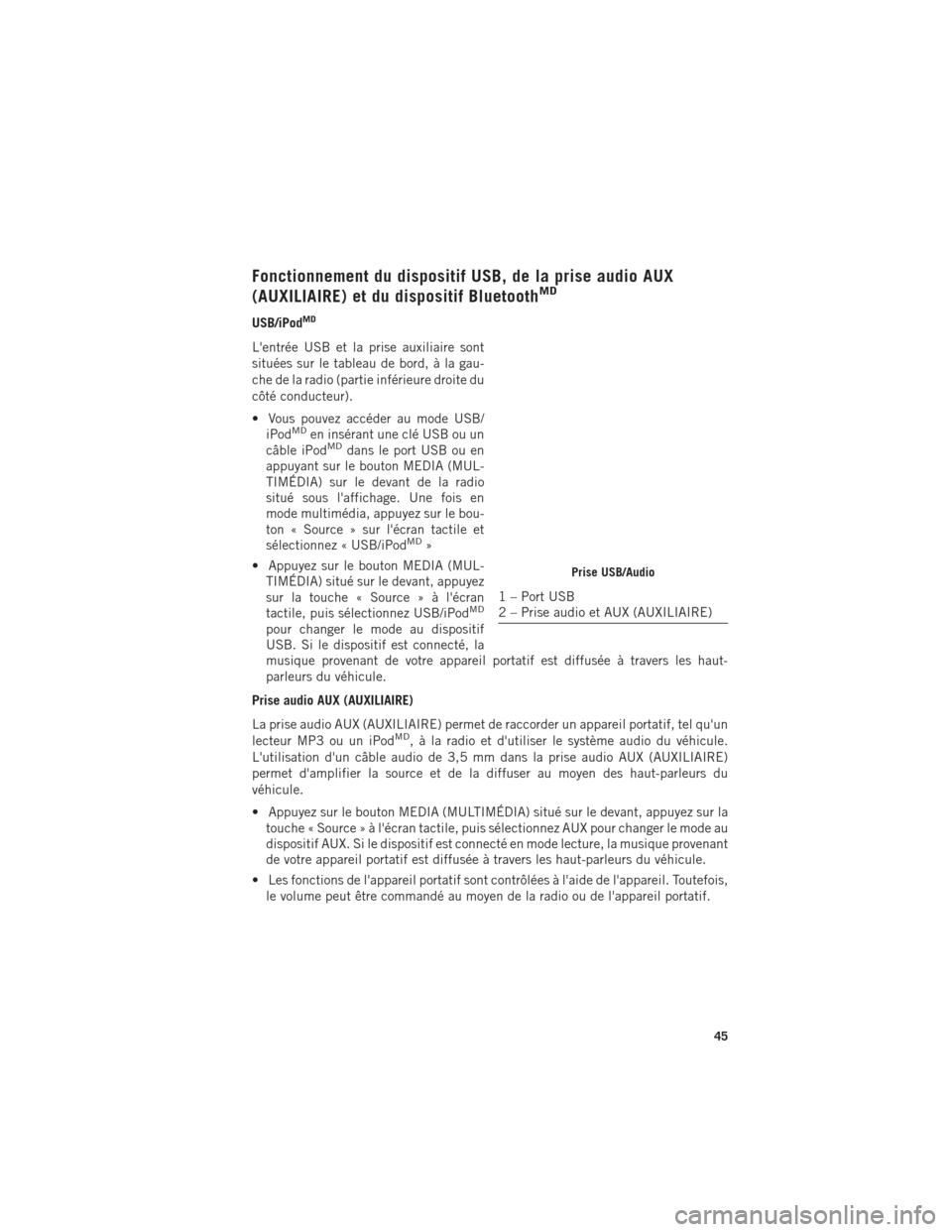
Fonctionnement du dispositif USB, de la prise audio AUX
(AUXILIAIRE) et du dispositif BluetoothMD
USB/iPodMD
L'entrÃĐe USB et la prise auxiliaire sont
situÃĐes sur le tableau de bord, Ã la gau-
che de la radio (partie infÃĐrieure droite du
cÃītÃĐ conducteur).
âĒ Vous pouvez accÃĐder au mode USB/iPod
MDen insÃĐrant une clÃĐ USB ou un
cÃĒble iPodMDdans le port USB ou en
appuyant sur le bouton MEDIA (MUL-
TIMÃDIA) sur le devant de la radio
situÃĐ sous l'affichage. Une fois en
mode multimÃĐdia, appuyez sur le bou-
ton ÂŦ Source Âŧ sur l'ÃĐcran tactile et
sÃĐlectionnez ÂŦ USB/iPod
MDÂŧ
âĒ Appuyez sur le bouton MEDIA (MUL- TIMÃDIA) situÃĐ sur le devant, appuyez
sur la touche ÂŦ Source Âŧ Ã l'ÃĐcran
tactile, puis sÃĐlectionnez USB/iPod
MD
pour changer le mode au dispositif
USB. Si le dispositif est connectÃĐ, la
musique provenant de votre appareil portatif est diffusÃĐe à travers les haut-
parleurs du vÃĐhicule.
Prise audio AUX (AUXILIAIRE)
La prise audio AUX (AUXILIAIRE) permet de raccorder un appareil portatif, tel qu'un
lecteur MP3 ou un iPod
MD, Ã la radio et d'utiliser le systÃĻme audio du vÃĐhicule.
L'utilisation d'un cÃĒble audio de 3,5 mm dans la prise audio AUX (AUXILIAIRE)
permet d'amplifier la source et de la diffuser au moyen des haut-parleurs du
vÃĐhicule.
âĒ Appuyez sur le bouton MEDIA (MULTIMÃDIA) situÃĐ sur le devant, appuyez sur la touche ÂŦ Source Âŧ Ã l'ÃĐcran tactile, puis sÃĐlectionnez AUX pour changer le mode au
dispositif AUX. Si le dispositif est connectÃĐ en mode lecture, la musique provenant
de votre appareil portatif est diffusÃĐe à travers les haut-parleurs du vÃĐhicule.
âĒ Les fonctions de l'appareil portatif sont contrÃīlÃĐes à l'aide de l'appareil. Toutefois, le volume peut Être commandÃĐ au moyen de la radio ou de l'appareil portatif.
Prise USB/Audio
1 â Port USB
2 â Prise audio et AUX (AUXILIAIRE)
SYSTÃMES ÃLECTRONIQUES
45
Page 48 of 148
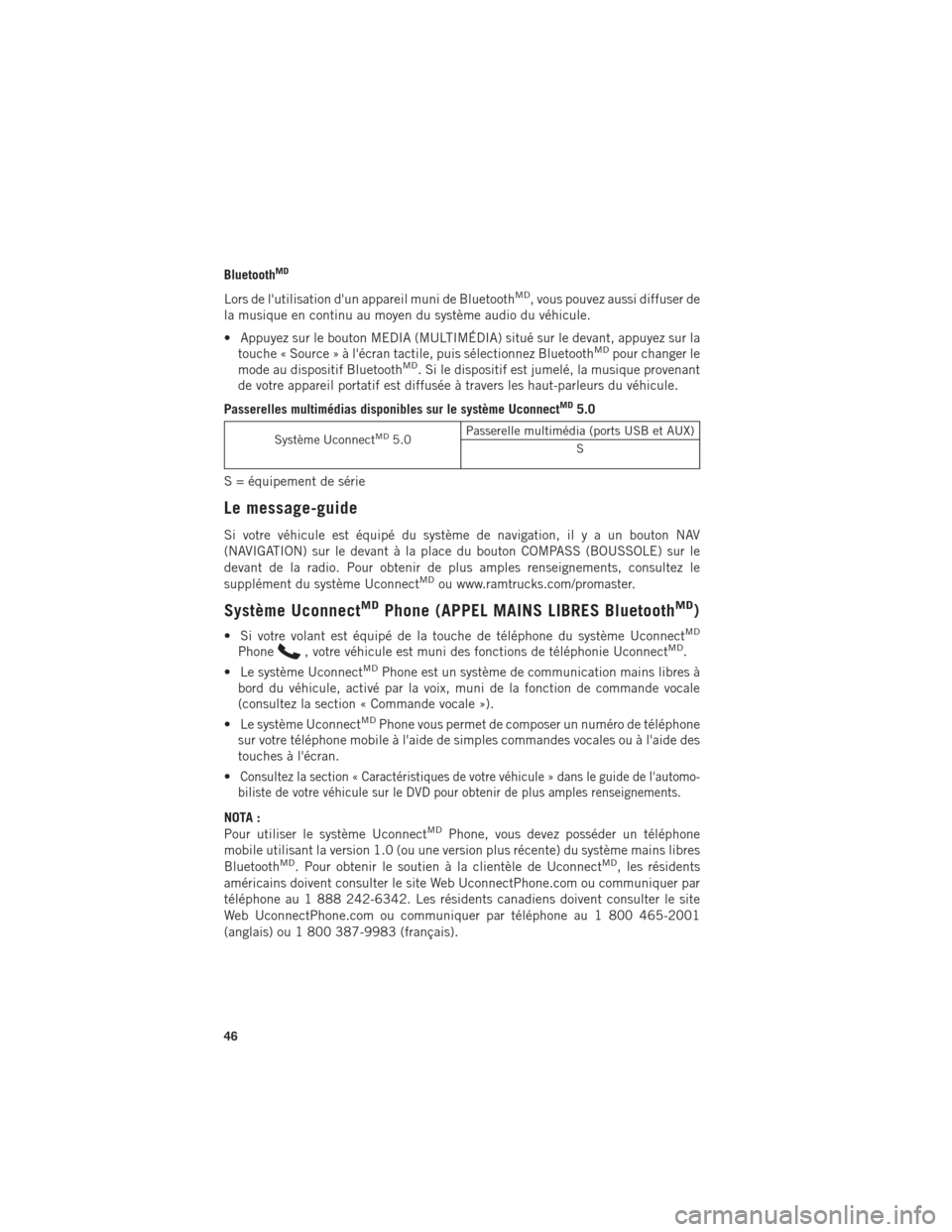
BluetoothMD
Lors de l'utilisation d'un appareil muni de BluetoothMD, vous pouvez aussi diffuser de
la musique en continu au moyen du systÃĻme audio du vÃĐhicule.
âĒ Appuyez sur le bouton MEDIA (MULTIMÃDIA) situÃĐ sur le devant, appuyez sur la touche ÂŦ Source Âŧ Ã l'ÃĐcran tactile, puis sÃĐlectionnez Bluetooth
MDpour changer le
mode au dispositif BluetoothMD. Si le dispositif est jumelÃĐ, la musique provenant
de votre appareil portatif est diffusÃĐe à travers les haut-parleurs du vÃĐhicule.
Passerelles multimÃĐdias disponibles sur le systÃĻme Uconnect
MD5.0
SystÃĻme UconnectMD5.0 Passerelle multimÃĐdia (ports USB et AUX)
S
S = ÃĐquipement de sÃĐrie
Le message-guide
Si votre vÃĐhicule est ÃĐquipÃĐ du systÃĻme de navigation, il y a un bouton NAV
(NAVIGATION) sur le devant à la place du bouton COMPASS (BOUSSOLE) sur le
devant de la radio. Pour obtenir de plus amples renseignements, consultez le
supplÃĐment du systÃĻme Uconnect
MDou www.ramtrucks.com/promaster.
SystÃĻme UconnectMDPhone (APPEL MAINS LIBRES BluetoothMD)
âĒ Si votre volant est ÃĐquipÃĐ de la touche de tÃĐlÃĐphone du systÃĻme UconnectMD
Phone, votre vÃĐhicule est muni des fonctions de tÃĐlÃĐphonie UconnectMD.
âĒ Le systÃĻme UconnectMDPhone est un systÃĻme de communication mains libres Ã
bord du vÃĐhicule, activÃĐ par la voix, muni de la fonction de commande vocale
(consultez la section ÂŦ Commande vocale Âŧ).
âĒ Le systÃĻme Uconnect
MDPhone vous permet de composer un numÃĐro de tÃĐlÃĐphone
sur votre tÃĐlÃĐphone mobile à l'aide de simples commandes vocales ou à l'aide des
touches à l'ÃĐcran.
âĒ
Consultez la section ÂŦ CaractÃĐristiques de votre vÃĐhicule Âŧ dans le guide de l'automo-
biliste de votre vÃĐhicule sur le DVD pour obtenir de plus amples renseignements.
NOTA :
Pour utiliser le systÃĻme UconnectMDPhone, vous devez possÃĐder un tÃĐlÃĐphone
mobile utilisant la version 1.0 (ou une version plus rÃĐcente) du systÃĻme mains libres
Bluetooth
MD. Pour obtenir le soutien à la clientÃĻle de UconnectMD, les rÃĐsidents
amÃĐricains doivent consulter le site Web UconnectPhone.com ou communiquer par
tÃĐlÃĐphone au 1 888 242-6342. Les rÃĐsidents canadiens doivent consulter le site
Web UconnectPhone.com ou communiquer par tÃĐlÃĐphone au 1 800 465-2001
(anglais) ou 1 800 387-9983 (français).
SYSTÃMES ÃLECTRONIQUES
46
Page 51 of 148
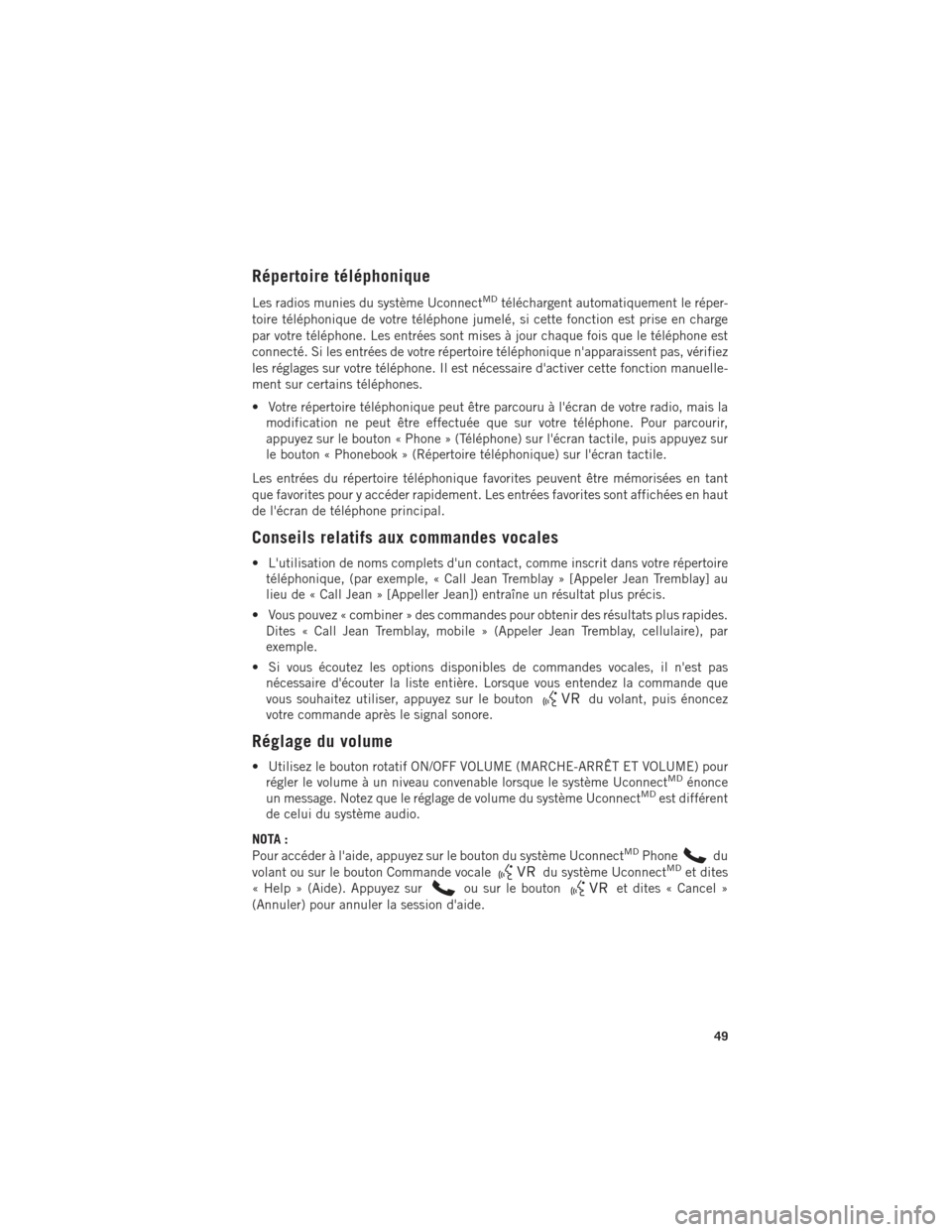
RÃĐpertoire tÃĐlÃĐphonique
Les radios munies du systÃĻme UconnectMDtÃĐlÃĐchargent automatiquement le rÃĐper-
toire tÃĐlÃĐphonique de votre tÃĐlÃĐphone jumelÃĐ, si cette fonction est prise en charge
par votre tÃĐlÃĐphone. Les entrÃĐes sont mises à jour chaque fois que le tÃĐlÃĐphone est
connectÃĐ. Si les entrÃĐes de votre rÃĐpertoire tÃĐlÃĐphonique n'apparaissent pas, vÃĐrifiez
les rÃĐglages sur votre tÃĐlÃĐphone. Il est nÃĐcessaire d'activer cette fonction manuelle-
ment sur certains tÃĐlÃĐphones.
âĒ Votre rÃĐpertoire tÃĐlÃĐphonique peut Être parcouru à l'ÃĐcran de votre radio, mais la modification ne peut Être effectuÃĐe que sur votre tÃĐlÃĐphone. Pour parcourir,
appuyez sur le bouton ÂŦ Phone Âŧ (TÃĐlÃĐphone) sur l'ÃĐcran tactile, puis appuyez sur
le bouton ÂŦ Phonebook Âŧ (RÃĐpertoire tÃĐlÃĐphonique) sur l'ÃĐcran tactile.
Les entrÃĐes du rÃĐpertoire tÃĐlÃĐphonique favorites peuvent Être mÃĐmorisÃĐes en tant
que favorites pour y accÃĐder rapidement. Les entrÃĐes favorites sont affichÃĐes en haut
de l'ÃĐcran de tÃĐlÃĐphone principal.
Conseils relatifs aux commandes vocales
âĒ L'utilisation de noms complets d'un contact, comme inscrit dans votre rÃĐpertoire tÃĐlÃĐphonique, (par exemple, ÂŦ Call Jean Tremblay Âŧ [Appeler Jean Tremblay] au
lieu de ÂŦ Call Jean Âŧ [Appeller Jean]) entraÃŪne un rÃĐsultat plus prÃĐcis.
âĒ Vous pouvez ÂŦ combiner Âŧ des commandes pour obtenir des rÃĐsultats plus rapides. Dites ÂŦ Call Jean Tremblay, mobile Âŧ (Appeler Jean Tremblay, cellulaire), par
exemple.
âĒ Si vous ÃĐcoutez les options disponibles de commandes vocales, il n'est pas nÃĐcessaire d'ÃĐcouter la liste entiÃĻre. Lorsque vous entendez la commande que
vous souhaitez utiliser, appuyez sur le bouton
du volant, puis ÃĐnoncez
votre commande aprÃĻs le signal sonore.
RÃĐglage du volume
âĒ Utilisez le bouton rotatif ON/OFF VOLUME (MARCHE-ARRÃT ET VOLUME) pour rÃĐgler le volume à un niveau convenable lorsque le systÃĻme UconnectMDÃĐnonce
un message. Notez que le rÃĐglage de volume du systÃĻme UconnectMDest diffÃĐrent
de celui du systÃĻme audio.
NOTA :
Pour accÃĐder à l'aide, appuyez sur le bouton du systÃĻme Uconnect
MDPhonedu
volant ou sur le bouton Commande vocale
du systÃĻme UconnectMDet dites
ÂŦ Help Âŧ (Aide). Appuyez sur
ou sur le boutonet dites ÂŦ Cancel Âŧ
(Annuler) pour annuler la session d'aide.
SYSTÃMES ÃLECTRONIQUES
49
Page 52 of 148
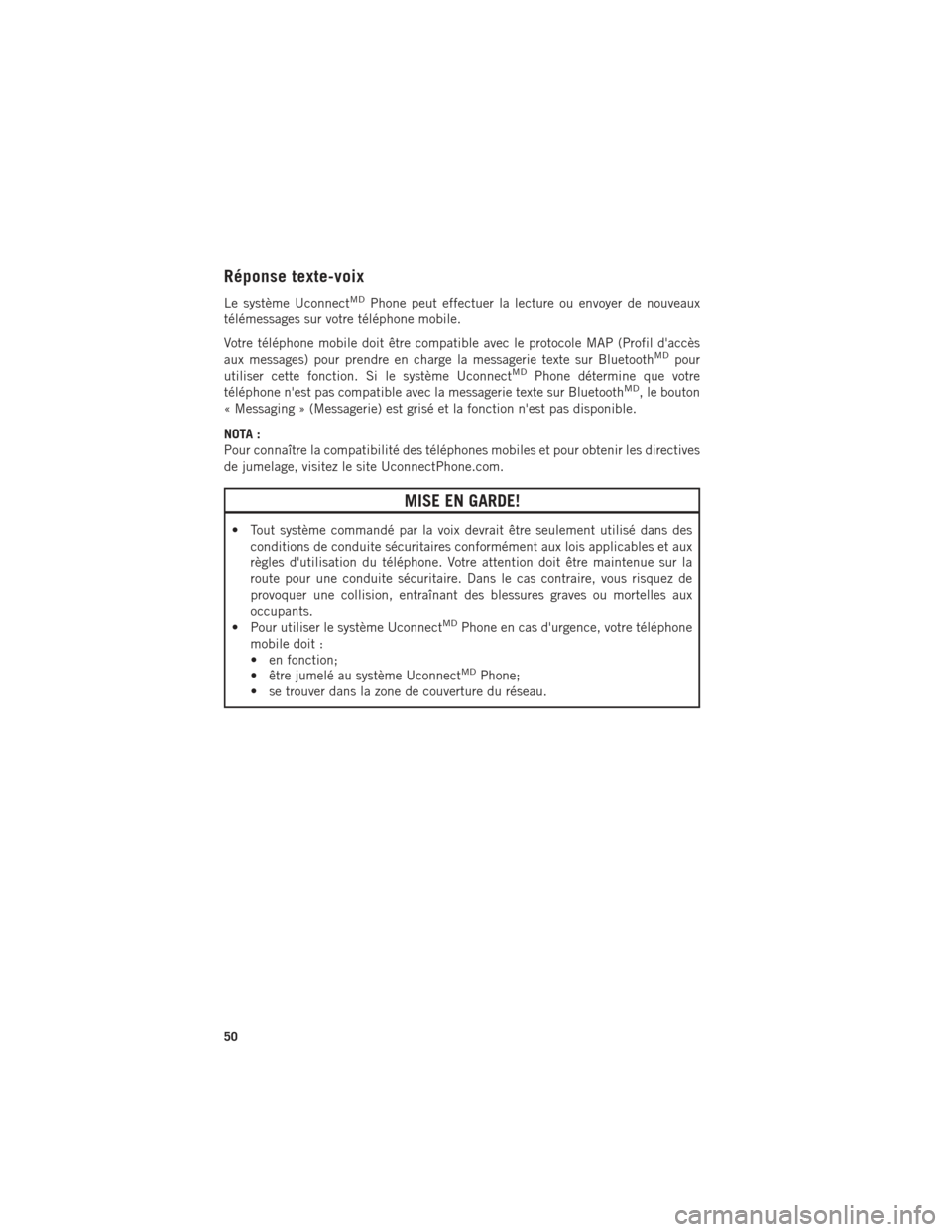
RÃĐponse texte-voix
Le systÃĻme UconnectMDPhone peut effectuer la lecture ou envoyer de nouveaux
tÃĐlÃĐmessages sur votre tÃĐlÃĐphone mobile.
Votre tÃĐlÃĐphone mobile doit Être compatible avec le protocole MAP (Profil d'accÃĻs
aux messages) pour prendre en charge la messagerie texte sur Bluetooth
MDpour
utiliser cette fonction. Si le systÃĻme UconnectMDPhone dÃĐtermine que votre
tÃĐlÃĐphone n'est pas compatible avec la messagerie texte sur BluetoothMD, le bouton
ÂŦ Messaging Âŧ (Messagerie) est grisÃĐ et la fonction n'est pas disponible.
NOTA :
Pour connaÃŪtre la compatibilitÃĐ des tÃĐlÃĐphones mobiles et pour obtenir les directives
de jumelage, visitez le site UconnectPhone.com.
MISE EN GARDE!
âĒ Tout systÃĻme commandÃĐ par la voix devrait Être seulement utilisÃĐ dans des conditions de conduite sÃĐcuritaires conformÃĐment aux lois applicables et aux
rÃĻgles d'utilisation du tÃĐlÃĐphone. Votre attention doit Être maintenue sur la
route pour une conduite sÃĐcuritaire. Dans le cas contraire, vous risquez de
provoquer une collision, entraÃŪnant des blessures graves ou mortelles aux
occupants.
âĒ Pour utiliser le systÃĻme Uconnect
MDPhone en cas d'urgence, votre tÃĐlÃĐphone
mobile doit :
âĒ en fonction;
âĒ Être jumelÃĐ au systÃĻme Uconnect
MDPhone;
âĒ se trouver dans la zone de couverture du rÃĐseau.
SYSTÃMES ÃLECTRONIQUES
50
Page 56 of 148

Radio
Utilisez votre voix pour accÃĐder rapidement aux stations AM, FM ou radio satellite
SiriusXMMCque vous voulez entendre. (Abonnement ou essai de radio satellite
SiriusXMMCinclus requis.)
Appuyez sur le bouton VR
. AprÃĻs le bip, dites :
âĒ Syntoniser quatre-vingt-quinze-point-cinq FM;
âĒ Syntoniser la chaÃŪne Hits 1 de radio satellite.
ASTUCE : à tout moment, si vous n'Êtes pas sÃŧr de ce que vous voulez dire ou si vous
voulez apprendre une commande vocale, appuyez sur le bouton VR
et dites
ÂŦ Aide Âŧ (Help). Le systÃĻme met votre disposition une liste de commandes.
Radio â systÃĻme UconnectMD5.0
SYSTÃMES ÃLECTRONIQUES
54
Page 57 of 148
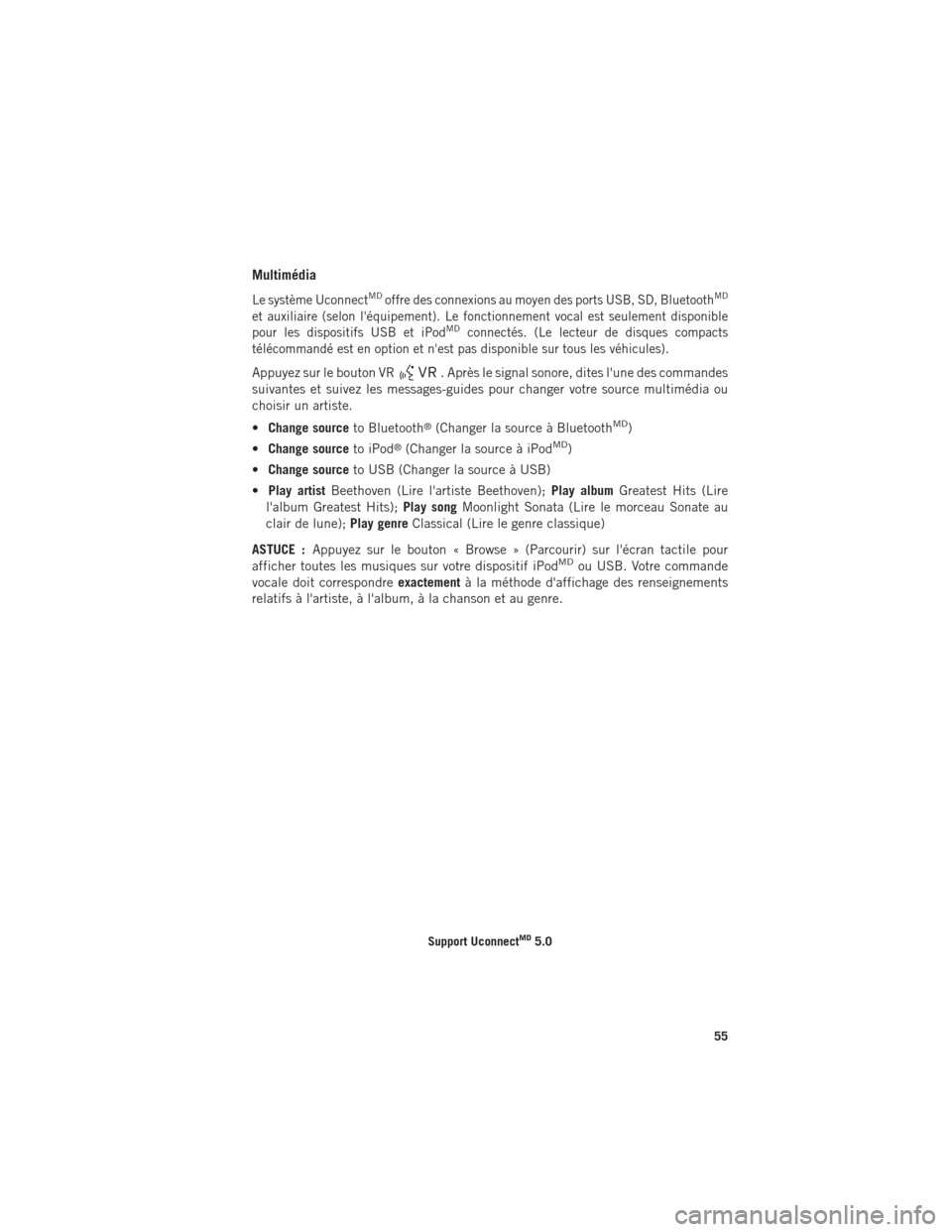
MultimÃĐdia
Le systÃĻme UconnectMDoffre des connexions au moyen des ports USB, SD, BluetoothMD
et auxiliaire (selon l'ÃĐquipement). Le fonctionnement vocal est seulement disponible
pour les dispositifs USB et iPodMDconnectÃĐs. (Le lecteur de disques compacts
tÃĐlÃĐcommandÃĐ est en option et n'est pas disponible sur tous les vÃĐhicules).
Appuyez sur le bouton VR. AprÃĻs le signal sonore, dites l'une des commandes
suivantes et suivez les messages-guides pour changer votre source multimÃĐdia ou
choisir un artiste.
âĒ Change source to Bluetooth
ÂŪ(Changer la source à BluetoothMD)
âĒ Change source to iPod
ÂŪ(Changer la source à iPodMD)
âĒ Change source to USB (Changer la source à USB)
âĒ Play artist Beethoven (Lire l'artiste Beethoven); Play albumGreatest Hits (Lire
l'album Greatest Hits); Play songMoonlight Sonata (Lire le morceau Sonate au
clair de lune); Play genreClassical (Lire le genre classique)
ASTUCE : Appuyez sur le bouton ÂŦ Browse Âŧ (Parcourir) sur l'ÃĐcran tactile pour
afficher toutes les musiques sur votre dispositif iPod
MDou USB. Votre commande
vocale doit correspondre exactementà la mÃĐthode d'affichage des renseignements
relatifs à l'artiste, à l'album, à la chanson et au genre.
Support UconnectMD5.0
SYSTÃMES ÃLECTRONIQUES
55